文章详情页
win10搜索框缩小教程
浏览:161日期:2023-02-10 08:52:05
win10自带的搜索框,用户觉得在任务栏中有些太大了,很是碍事,问win10搜索框怎么缩小,一般只要将它变成图标状就是缩小,下面一起看看详细的win10搜索框缩小教程吧。
win10搜索框怎么缩小:1、右击任务栏,弹出多项功能。
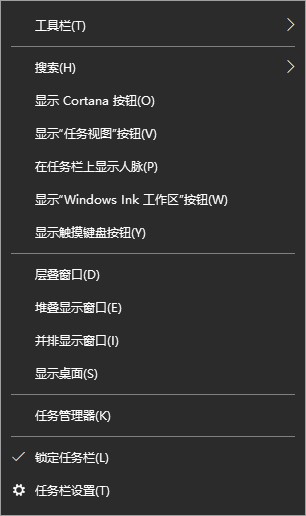
2、在其中找到搜索功能项。
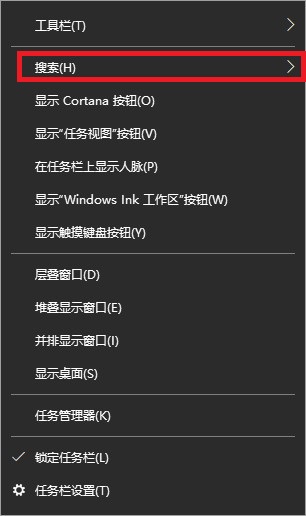
3、打开搜索功能,我们选择显示搜索图标(W)即可缩小。

4、设置完之后就会变成缩小版的图标了,就是下图这样了。

你可能还想看:win10搜索框常见问题>>|搜索框打开>>|搜索框关闭>>
以上就是win10搜索框怎么缩小的教程,希望看完对你有帮助,可以解决你搜索框太大的问题,感谢支持好吧啦网。
以上就是win10搜索框缩小教程的全部内容,望能这篇win10搜索框缩小教程可以帮助您解决问题,能够解决大家的实际问题是好吧啦网一直努力的方向和目标。
上一条:win10搜索框关闭方法下一条:win10搜索框没反应解决方法
相关文章:
排行榜

 网公网安备
网公网安备